8 parasta tapaa estää Bluetoothia käynnistymästä automaattisesti iPhonessa
Sekalaista / / April 02, 2023
iPhonessa on kiinteä Bluetooth-yhteys, mutta automaattisesti käynnistyvä toiminto voi hämmentää sinua. IPhone saattaa muodostaa yhteyden automaattisesti tallennettuihin TWS-kuulokkeisiin, kuulokkeisiin ja muihin laitteisiin. Ja saatat ihmetellä, miksi et kuule saapuvien puhelujen ilmoituksia tai sovelluksesta. Tässä on parhaat tavat estää Bluetoothia käynnistymästä automaattisesti iPhonessa.

Bluetoothin automaattinen käynnistyminen on tahallista toimintaa iPhonessa. Ennen kuin keskustelemme vianetsintätemppuista, meidän pitäisi oppia, miksi iPhonesi Bluetooth kytkeytyy päälle.
Miksi iPhoneni Bluetooth kytkeytyy päälle
Langattomiin laitteisiin yhdistämisen lisäksi iPhonesi Bluetoothilla on tärkeä rooli saumattomassa Applen ekosysteemissä. AirDrop, Handoff, AirPlay, Find My ja Continuity Camera eivät ehkä toimi, kun Bluetooth on poistettu käytöstä iPhonessa.
Kun poistat Bluetoothin käytöstä Ohjauskeskuksesta, iPhone katkaisee pariksi liitetyt laitteet (Bluetoothin kautta) seuraavaan päivään asti. Se ei sammuta Bluetoothia kokonaan iPhonessa. Laitteen uudelleenkäynnistyksen jälkeen tai seuraavana päivänä iOS ottaa Bluetoothin automaattisesti käyttöön, jotta voit käyttää muita Applen palveluita, kuten AirDropia ja Continuity Cameraa. Suljetaan käytös lopullisesti.
Katso julkaisuumme, jos koet viive Bluetooth-yhteyskokemuksessa iPhonessasi.
1. Kytke Bluetooth pois päältä asetuksista
Kuten edellä mainittiin, kun poistat Bluetoothin käytöstä ohjauskeskuksesta, järjestelmä ottaa sen automaattisesti käyttöön seuraavana päivänä. Sinun on poistettava Bluetooth käytöstä Asetukset-sovelluksesta, jotta se pysyy kokonaan poissa käytöstä.
Vaihe 1: Avaa Asetukset-sovellus iPhonessa.

Vaihe 2: Valitse Bluetooth.
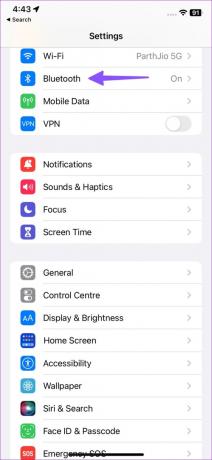
Vaihe 3: Kytke Bluetooth pois päältä seuraavasta valikosta.
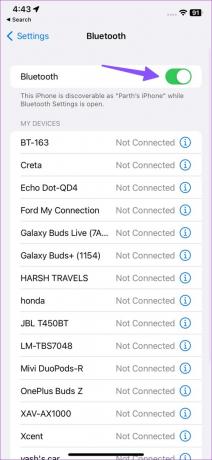
Huomaa, että AirDrop, AirPlay, Find My ja sijaintipalvelut käyttävät Bluetoothia toimiakseen odotetulla tavalla. Koska olet poistanut Bluetoothin käytöstä, saatat kohdata ongelmia näissä palveluissa.
2. Pyydä Siriä sammuttamaan Bluetooth
Jos et halua kaivaa iOS-asetuksiin, pyydä Siriä sammuttamaan Bluetooth.
Vaihe 1: Käytä "Hey Siri" -äänikomentoa tai paina sivupainiketta pitkään aktivoidaksesi Siri.
Vaihe 2: Sano "Sammuta Bluetooth" ja Siri poistaa toiminnon käytöstä asetuksista.
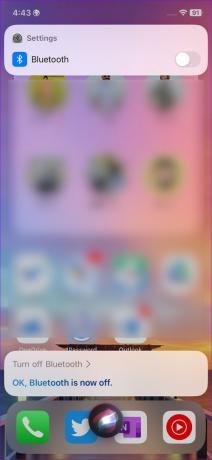
Se on yksi tehokkaista tavoista estää Bluetoothia käynnistymästä automaattisesti iPhonessa. Lue oppaamme, jos Siri ei toimi iPhonessasi.
3. Poista käytöstä automaatiot, jotka kytkevät Bluetoothin päälle
Oletuspikakuvakkeet-sovellus on Applen näkemys IFTTT: stä (jos tämä, niin tuo). Voit lisätä useita ehtoja luodaksesi automaation haluamallasi tavalla. Jos olet asettanut toiminnon ottaaksesi Bluetoothin käyttöön automaatiossa, poista se käytöstä. Tässä on mitä sinun tulee tehdä.
Vaihe 1: Avaa Pikakuvakkeet-sovellus iPhonessa.
Vaihe 2: Siirry Automaatio-välilehdelle.
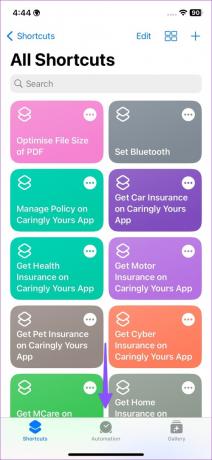
Vaihe 3: Valitse automaatio, joka ottaa Bluetoothin automaattisesti käyttöön iPhonessa.

Vaihe 4: Poista se käytöstä seuraavasta valikosta.

4. Sammuta AirDrop
Kun otat AirDropin käyttöön, toiminto ottaa Bluetoothin automaattisesti käyttöön iPhonessasi. AirDrop käyttää Bluetoothia vastaanottaakseen tai lähettääkseen tiedostoja.
Vaihe 1: Avaa ohjauskeskus pyyhkäisemällä alas oikeasta yläkulmasta.
Vaihe 2: Paina pitkään vasemmassa yläkulmassa olevaa liitäntävalikkoa.

Vaihe 3: Napauta AirDrop ja valitse Vastaanotto pois.

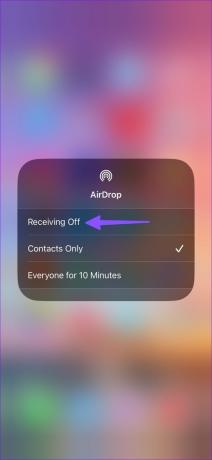
Käytä ensimmäistä temppua ja poista Bluetooth käytöstä järjestelmäasetuksista.
5. Palauta verkkoasetukset
Jos iPhonesi Bluetooth käynnistyy itsestään, nollaa verkkoasetukset. Temppu nollaa Wi-Fi-yhteydet, tallennetut Bluetooth-profiilit ja VPN-verkot iPhonessa.
Vaihe 1: Avaa Asetukset-sovellus iPhonessa.

Vaihe 2: Valitse Yleiset-valikko.

Vaihe 3: Valitse "Siirrä tai nollaa iPhone".

Vaihe 4: Napauta Nollaa ja napsauta Palauta verkkoasetukset.
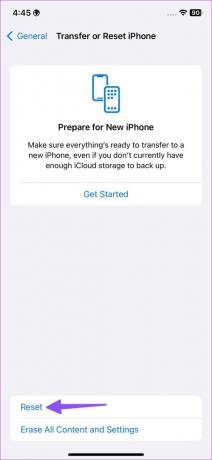

Lue viestimme saadaksesi lisätietoja nollata puhelimen verkkoasetukset.
6. Poista yhdistetyt laitteet
Jos iPhonesi Bluetooth muodostaa yhteyden tiettyyn laitteeseen automaattisesti, poista laite asetuksista.
Vaihe 1: Avaa Asetukset-sovellus iPhonessa.

Vaihe 2: Valitse Bluetooth.
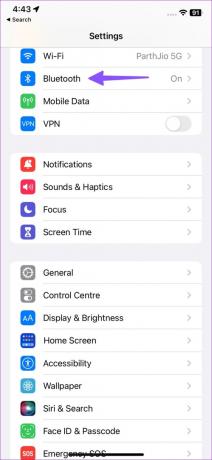
Vaihe 2: Napauta laitteen vieressä olevaa i-painiketta.

Vaihe 3: Valitse "Unohda tämä laite" seuraavasta valikosta.
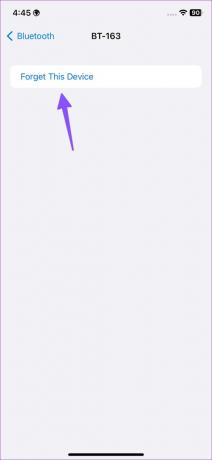
7. Nollaa kaikki asetukset
Jos Bluetooth kytkeytyy päälle, ongelma jatkuu, nollaa kaikki iPhonen asetukset.
Vaihe 1: Avaa Asetukset-sovellus iPhonessa.

Vaihe 2: Valitse Yleiset-valikko.

Vaihe 3: Valitse Siirrä tai Palauta iPhone. Napauta Nollaa.

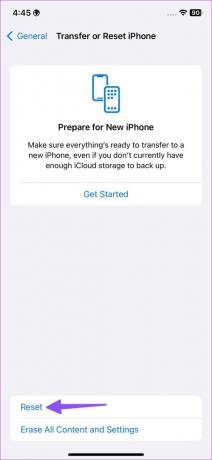
Vaihe 3: Napsauta Palauta kaikki asetukset.

8. Päivitä iOS-ohjelmisto
IOS-ohjelmiston häiriö voi johtaa ongelmiin, kuten Bluetoothin automaattiseen käynnistymiseen. Sinun tulee päivittää iOS uusimpaan versioon.
Vaihe 1: Avaa Asetukset-sovellus iPhonessa.

Vaihe 2: Valitse Yleiset-valikko.

Vaihe 3: Valitse Ohjelmistopäivitys ja asenna odottava iOS-versio.

Käytä Bluetoothia vain tarvittaessa
iPhone Bluetoothin automaattinen käynnistyminen voi toisinaan aiheuttaa hankaluuksia. Kerro meille temppu, joka auttoi sinua korjaamaan käyttäytymistä. Voit aina ottaa sen käyttöön Ohjauskeskuksesta tai Järjestelmäasetuksista.
Päivitetty viimeksi 22. maaliskuuta 2023
Yllä oleva artikkeli saattaa sisältää kumppanilinkkejä, jotka auttavat tukemaan Guiding Techiä. Se ei kuitenkaan vaikuta toimitukselliseen eheyteemme. Sisältö pysyy puolueettomana ja autenttisena.
Kirjoittanut
Parth Shah
Parth työskenteli aiemmin EOTO.tech: llä teknisten uutisten parissa. Hän työskentelee tällä hetkellä freelancerina Guiding Techissä ja kirjoittaa sovellusten vertailusta, opetusohjelmista, ohjelmistovinkkeistä ja temppuista sekä sukeltaa syvälle iOS-, Android-, macOS- ja Windows-alustoihin.



